こんにちは。当ブログをご覧いただきありがとうございます。
管理人の「めてお」です。
さて、2023年1月20日にNZXTより、新型ケース『H9シリーズ』が国内販売されました。
つい先日にH7 Eliteに換装したばかりでしたが、H9 Eliteのデザインに惹かれて欲しくなりました。
早速ホワイトカラーを購入し、満足な組み上がりになりましたので、
組み立てから外観まで、思ったことを全てこの記事でまとめます。
外観・付属物
外装
外装はNZXTカラーの紫と白のデザインです。
製品によっては茶色のダンボールカラーがあるようですが、決まりがあるのでしょうか。
ダンボールの大きさは約350mm×560mm×560mm。
大きいですが、取手がありますので持ち運びはそこまで難しくなかったです。


箱を開けると、ケース上下に発泡スチロール、さらにビニール袋で包まれておりました。


付属品
ケース内には小分けにされたパッケージが入っております。
- 天面用140mmファンのラジエーター
- ネジ類
- 結束バンド
- 説明書








外観
H9 シリーズの特徴ですが、側面に支柱がない今まで以上なスタイリッシュなケースです。
斜めから見てもケース内を一望することができます。
オシャレなPCパーツが増えてきている中、
見た目重視のPCケースが増えているので需要にあっていいですね。




正面からの外観です。
サイド側に、「NZXT F120 RGB DUO」ファンが3基搭載されております。
「NZXT F120 RGB DUO」は、両面側がリング状に光るようになっております。


なお、こちらのファンは単品でも販売されております。
さらに3基セットの場合は、RGBコントローラーも付属します。
後述しますが、NZXTのファンで揃えるとRGBのコネクタが不足するので、
追加購入を考えている方は3基セットをおすすめします。
PCケースのサイズ:466mm × 290mm × 495mm
リア側に、F120Qファンが1基搭載されています。
※このファンは光らないので、必要ならば単品でDuo Fanを購入しましょう。
また、正面下部に『NZXT』ロゴが印刷されています。
シックで美しいです。


裏面はメッシュ+フィルターの二重構造となっております。
エアフローの効率は良さそうなのが一目瞭然です。


H9 Eliteは、NZXT製ケース初のデュアルチャンバー構造を採用しております。
電源・ストレージ(左側)とマザーボードの搭載(右側)、2重構造になっているのが分かります。


上から見るとこんな感じです。
Eliteでは天面も全面ガラス仕様。
電源ボタンの列に排気用のメッシュ+フィルターが備わっております。
120mmファン用のラジエーターが装着されていますが、
必要に応じて付属品の140mmファン用ラジエーターに替えることができます。


天面に電源ボタン等が備わっており、下記の画像の通りになっております。
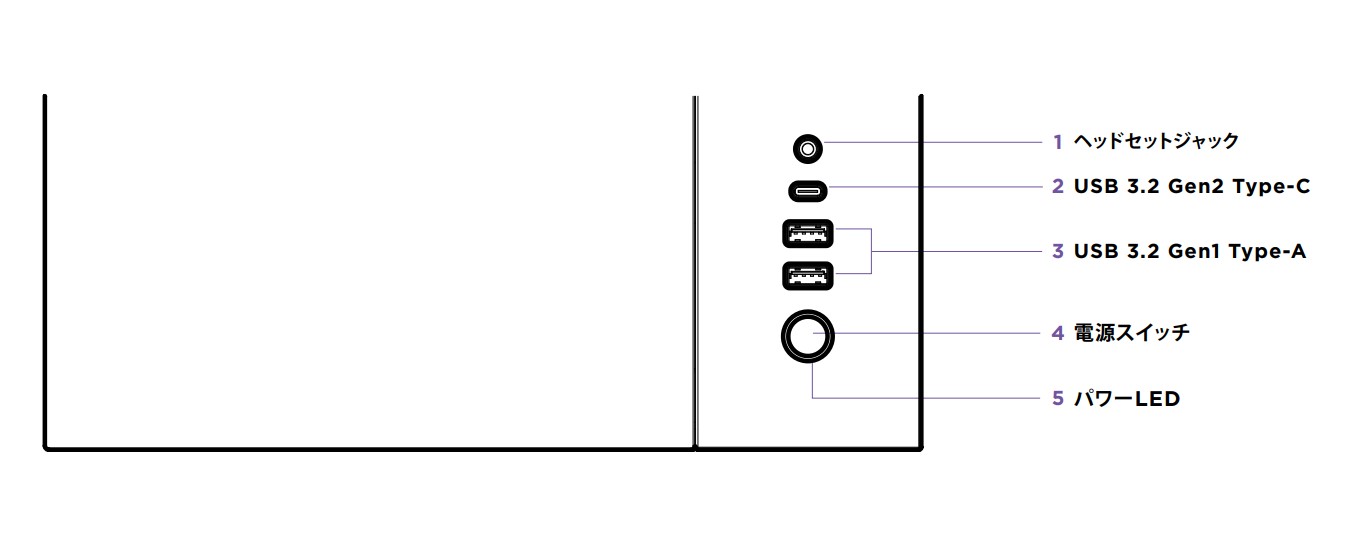
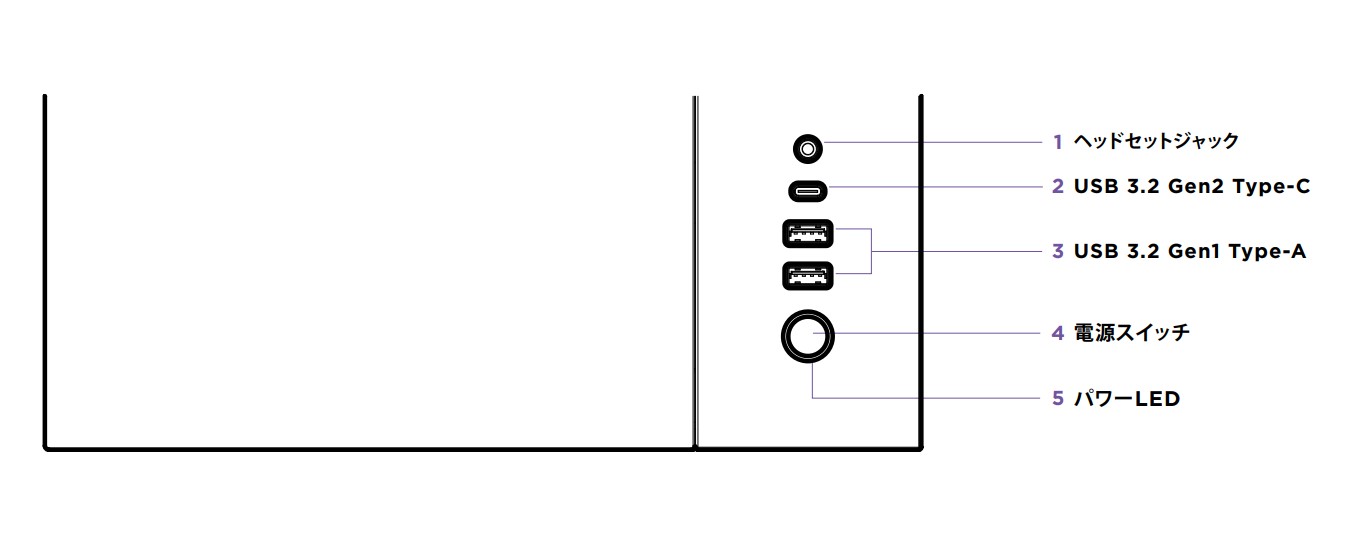
ちなみに、底面には引き出し式のフィルターが搭載されています。


以前使っていたH7とサイズを比較してみました。
奥行き以外がほぼ変わりないことに驚きです。






内部
H9 Eliteでは、正面・天面・裏面のパネルを取り外すことができます。
正面・裏面はネジ止めされており、ある程度緩めれば外せます。
天面は後ろ側にある、くぼみから上に押せば簡単に取れるようになっております。
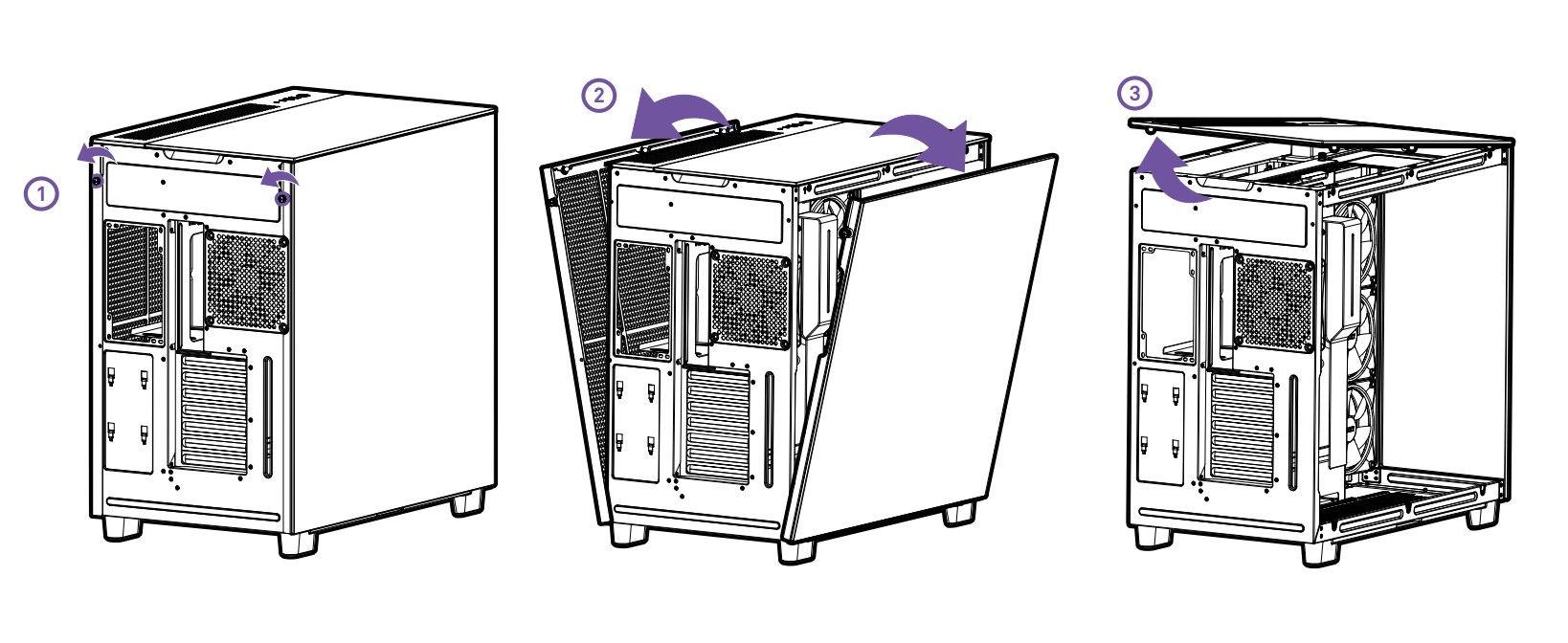
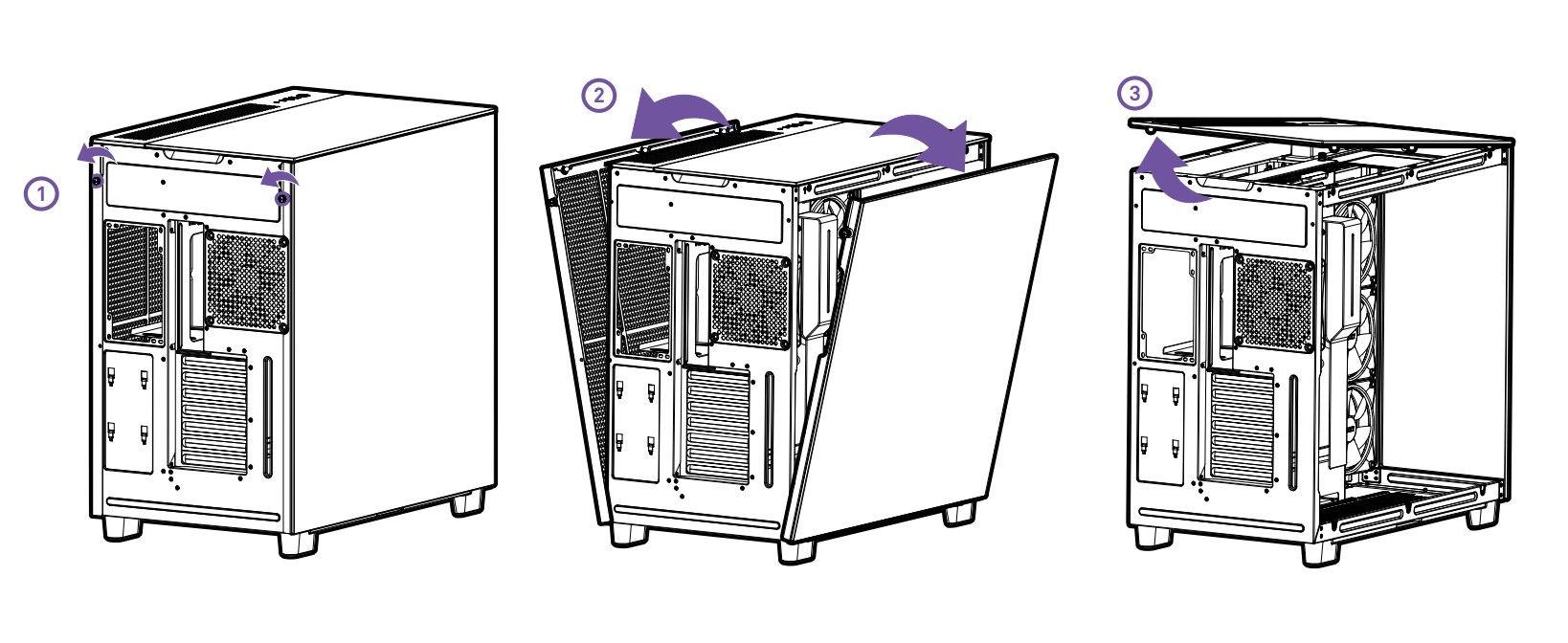






裏面の内部はこのようになっております。


HDD / SDDマウント
SSDマウントブラケットを開けると、ケーブル用のマジックテープが装着されたケーブル収納箇所が現れます。


2.5インチのHDD/SSDを最大4台装着できるようになっております。
ちなみに不要の場合は取り外すこともできます。
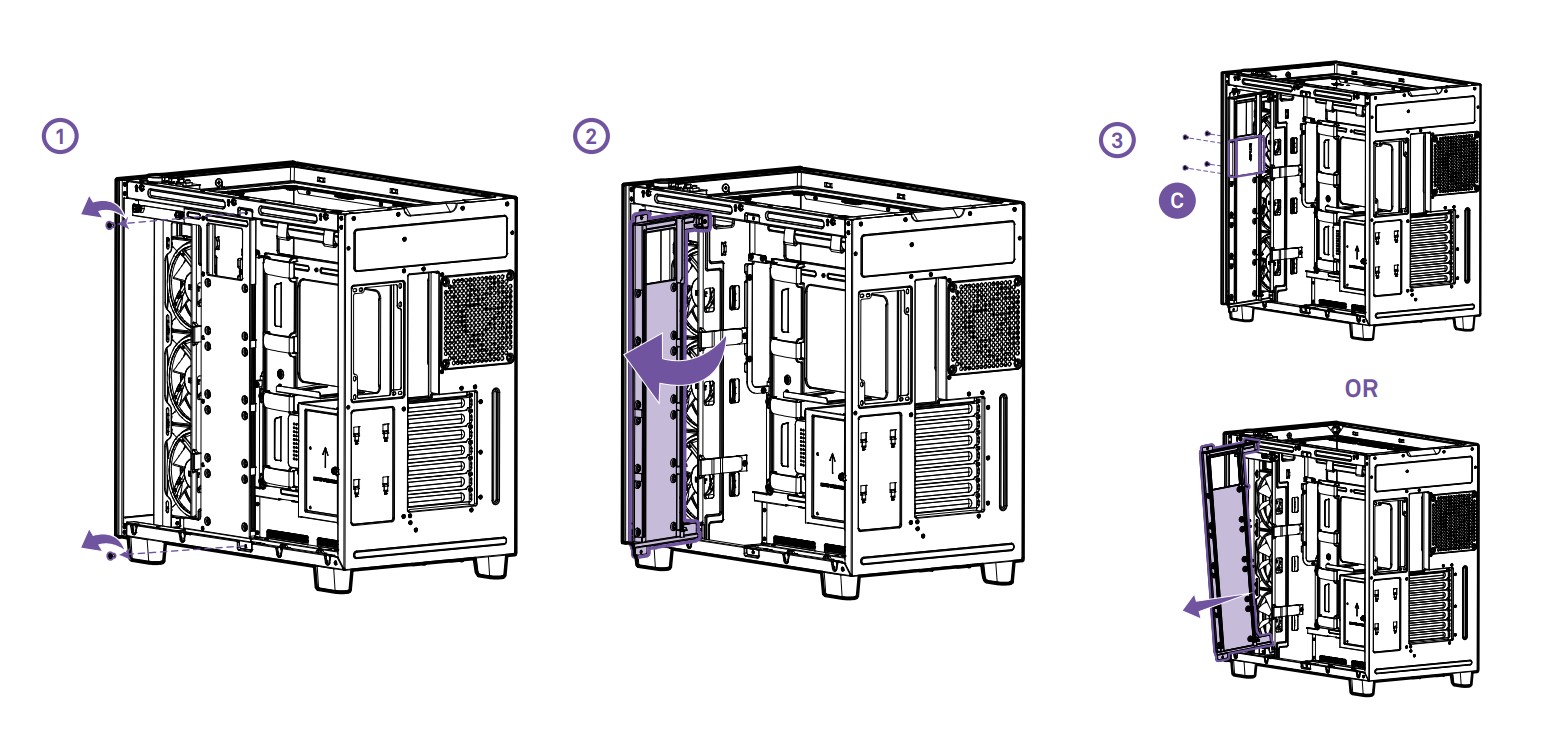
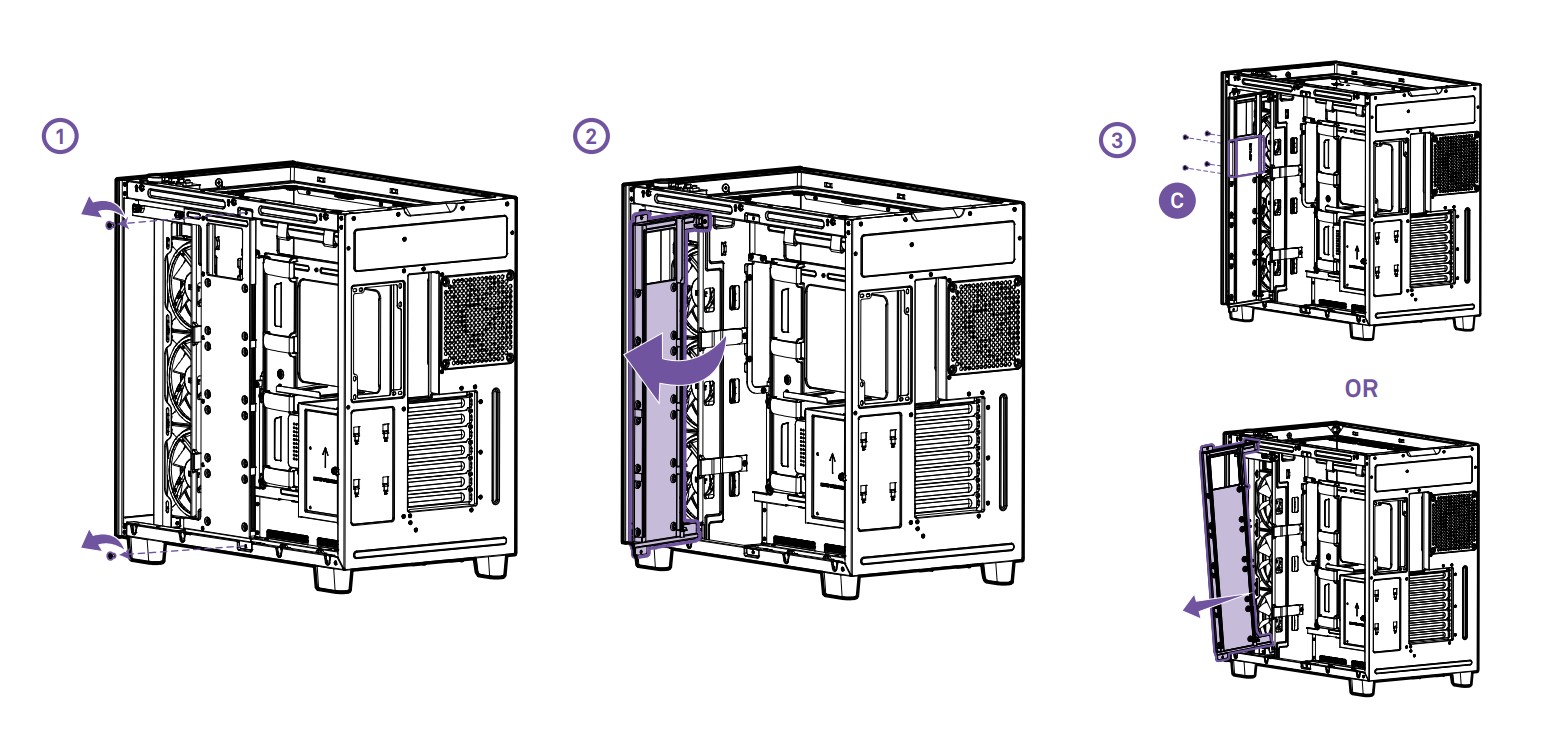


3.5インチのHDDを最大2台装着できるようになっております。
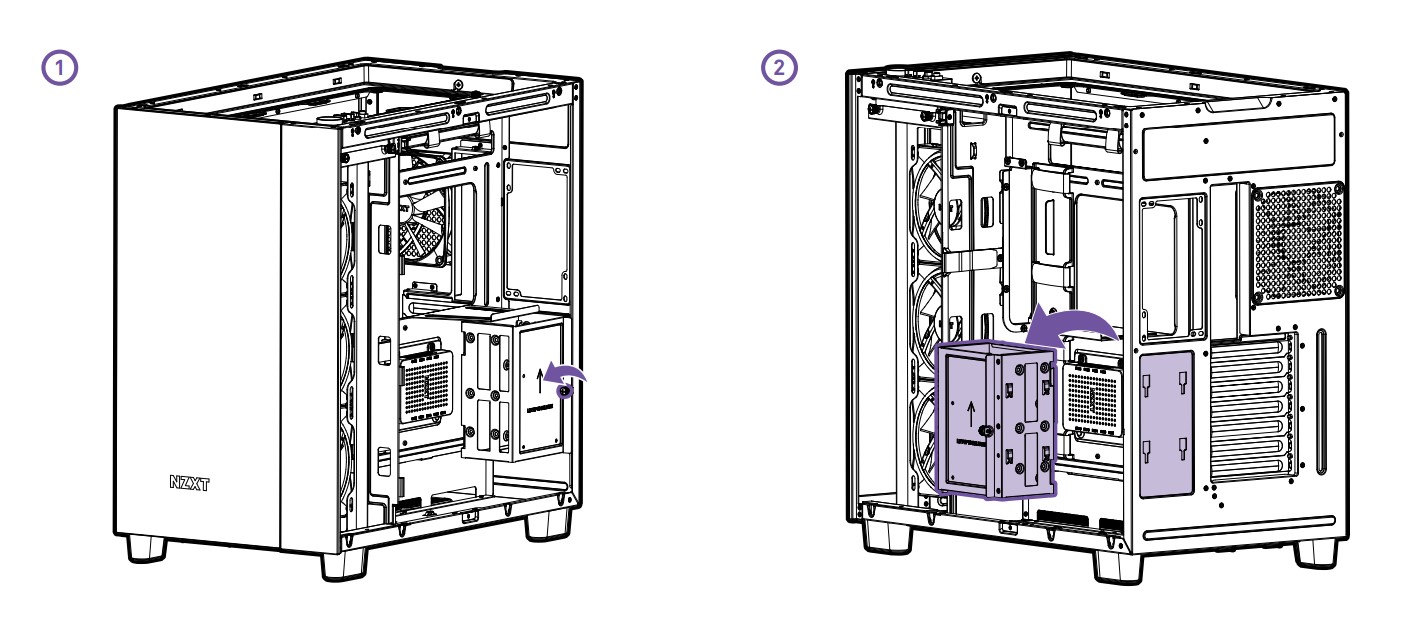
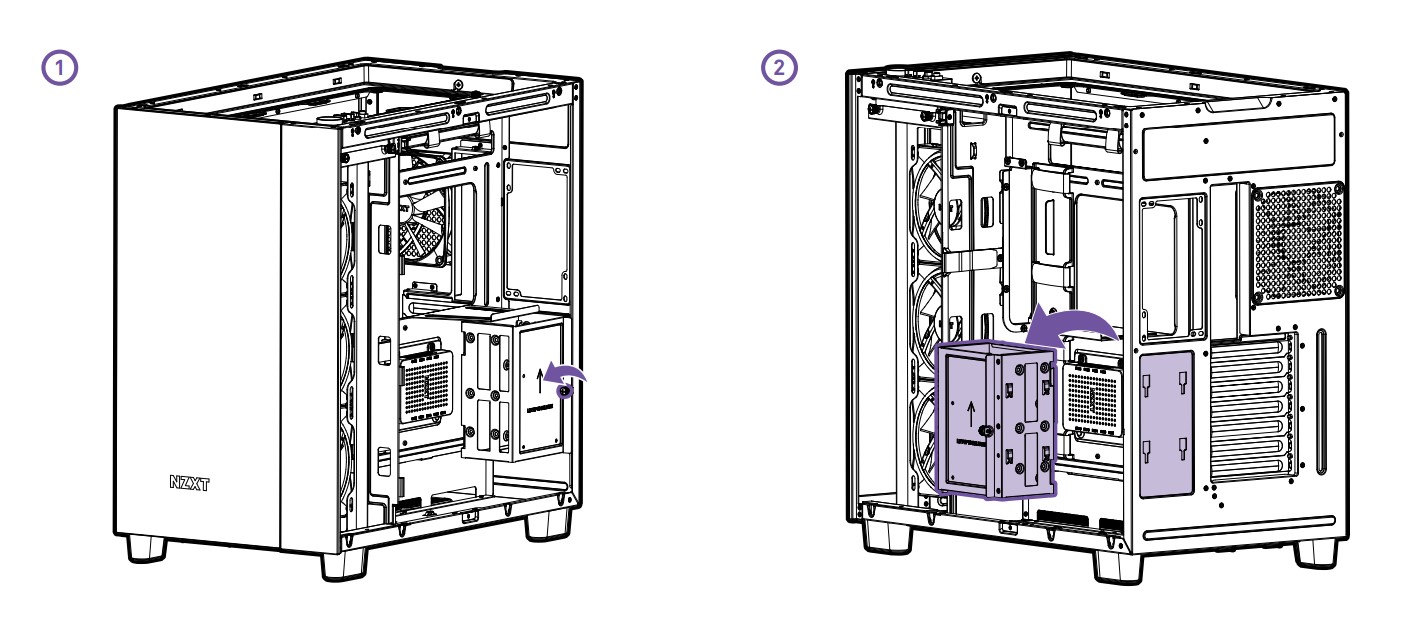




電源
電源の装着は裏面中央のプレートの上に乗せれてネジ止めすればOKです。
装着する際は電源ファンが外側に向くようにしてください。
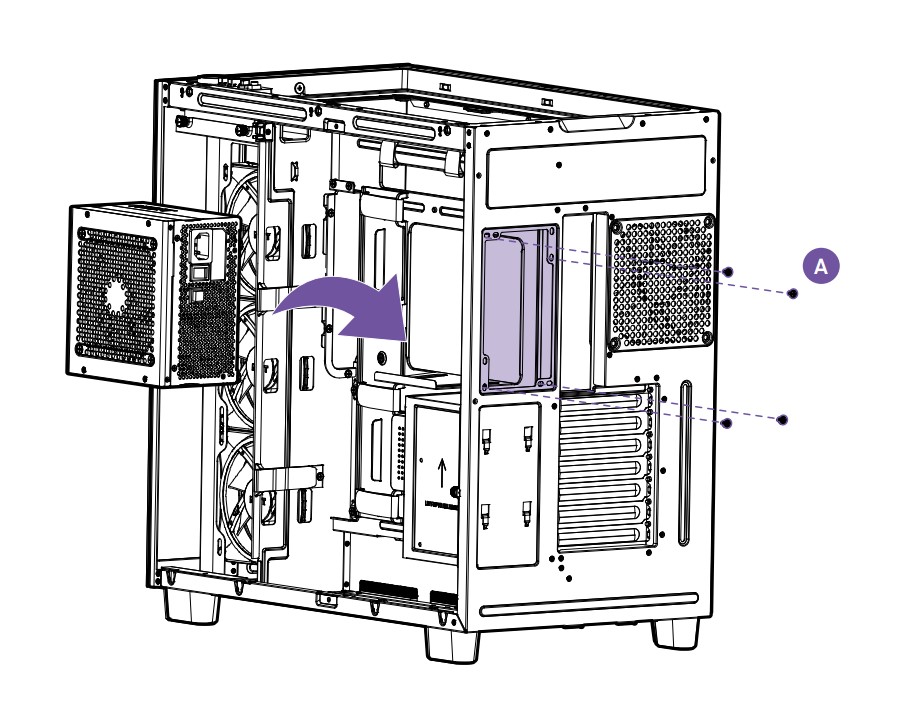
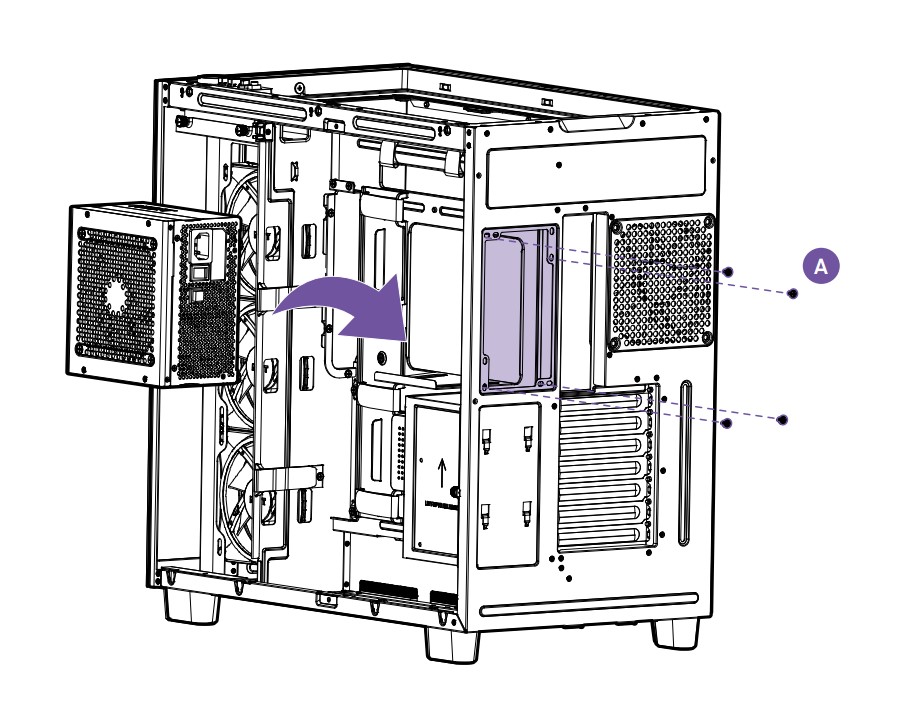
電源は、CORSAIR HX1200を装着しました。
電源本体の横幅が200mmですが、難なく入ります。


RGB・ファンコントローラー
H9 Eliteにはファンコントローラ RGB & Fan Controller (V2) ブラック AC-CRFR0-B1が標準搭載されています。


ファンポートは3つ、さらに分岐のスプリッターで最大9個同時に制御できます。
NZXT専用RGBポートは6つ搭載されているので、最大6個制御できます。
しかし、10個搭載する場合は別途ファンコネクタが必要になりますので注意。
コントローラーの増設により、お使いのマザーボードによってはUSB 9ピンの指すスペースが無くなる可能性がございます。
その場合は、NZXTからリリースされている「Internal USB Hub」を購入されることをおすすめします。
ファンコントローラーの接続方法はSATA電源・USBコネクター。
NZXT CAMでファンの速度・RGBを制御できるようになります。
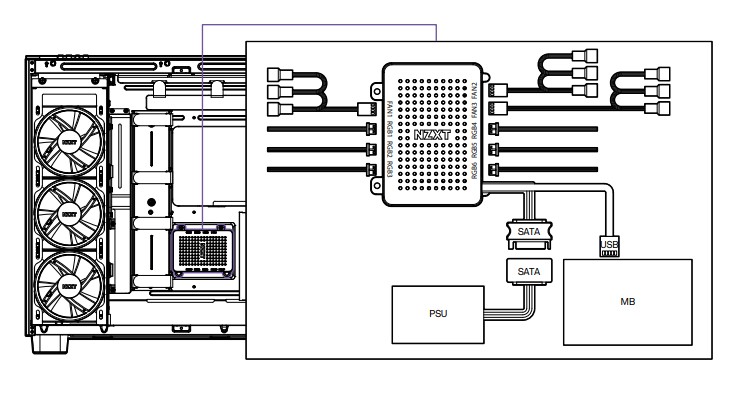
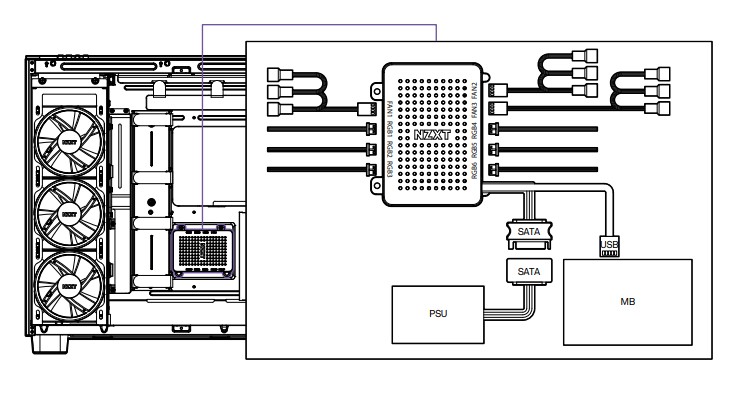
ケーブル接続
(写真撮るのを忘れましたが、)H9 Eliteには下記のケーブルが内蔵してあります。
- インテル® NUC用フロントパネルヘッダー
- USB 3.2 GEN 2 TYPE-C
- USB 3.2 GEN 1 TYPE-A
- HD AUDIO
自作PCの難関といえる、フロントパネルのコネクターが1つにまとまっているのは助かりますね。
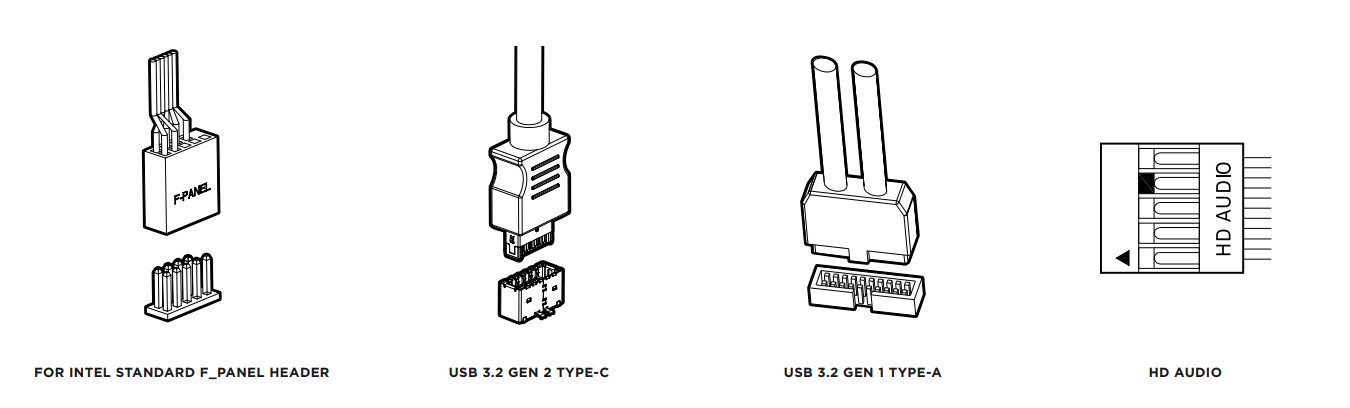
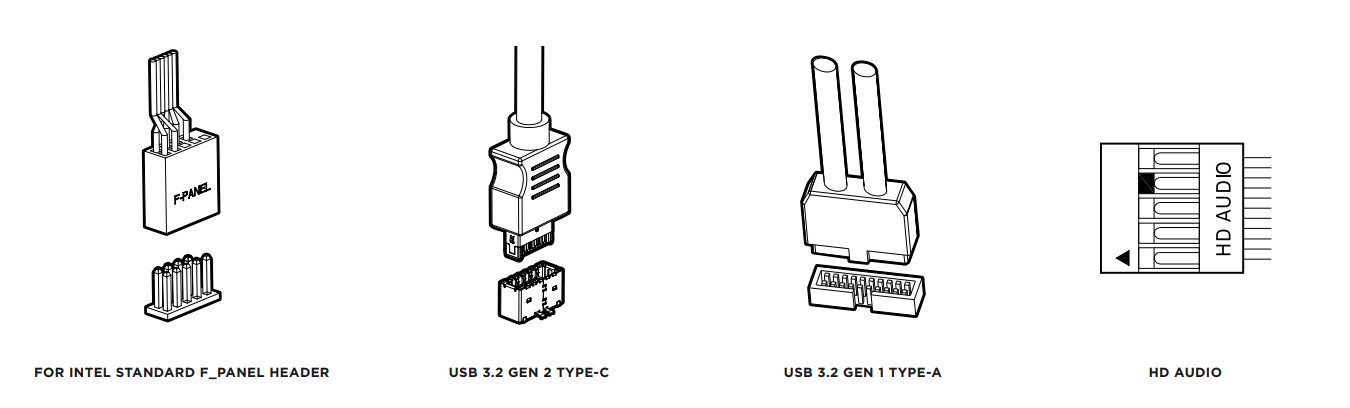
対応ファン・ラジエータ
H9 Eliteに取り付けれるファンは最大10個です。
ハイエンドの性能でも、これだけ搭載できれば安心して冷却できそうですね。
詳細は下記の通りになります。
- 120mmファン×3 または 140mmファン×2
- ~360mmラジエーター
- 120mmファン×3 のみ ※140mmファンは装着不可
- 120mm, 240mm, 360mmラジエーターのみ ※140, 280mmラジエーターは装着不可
- 120mmファン×3 のみ ※140mmファンは装着不可
- 120mmラジエーターのみ ※140mmラジエーターは装着不可
- 120mmファン×3 または 140mmファン×2
- ~360mmラジエーター
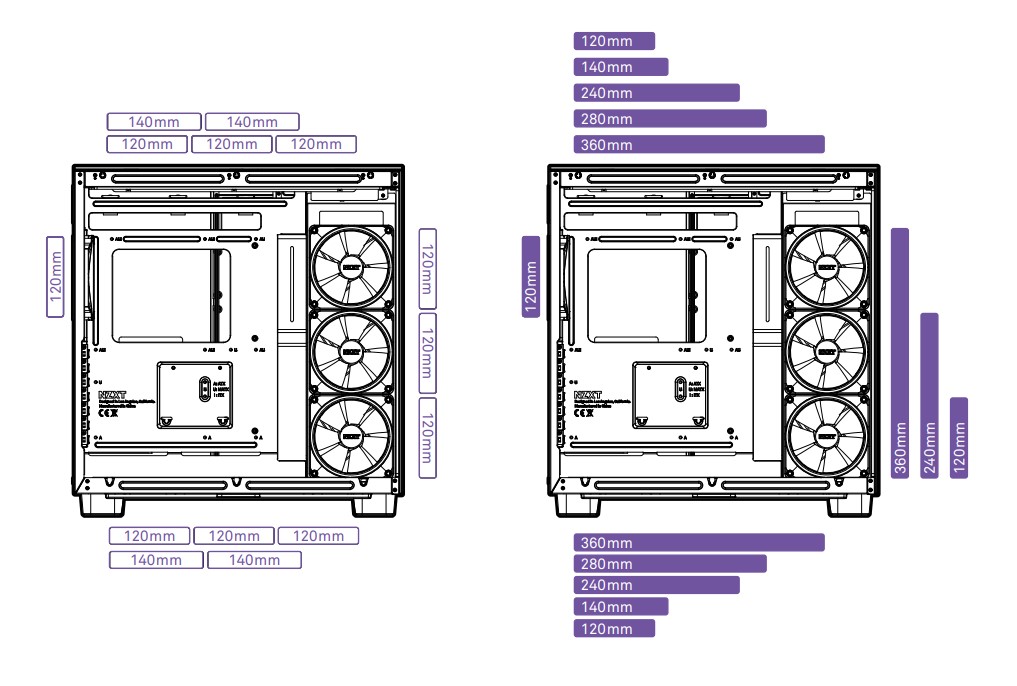
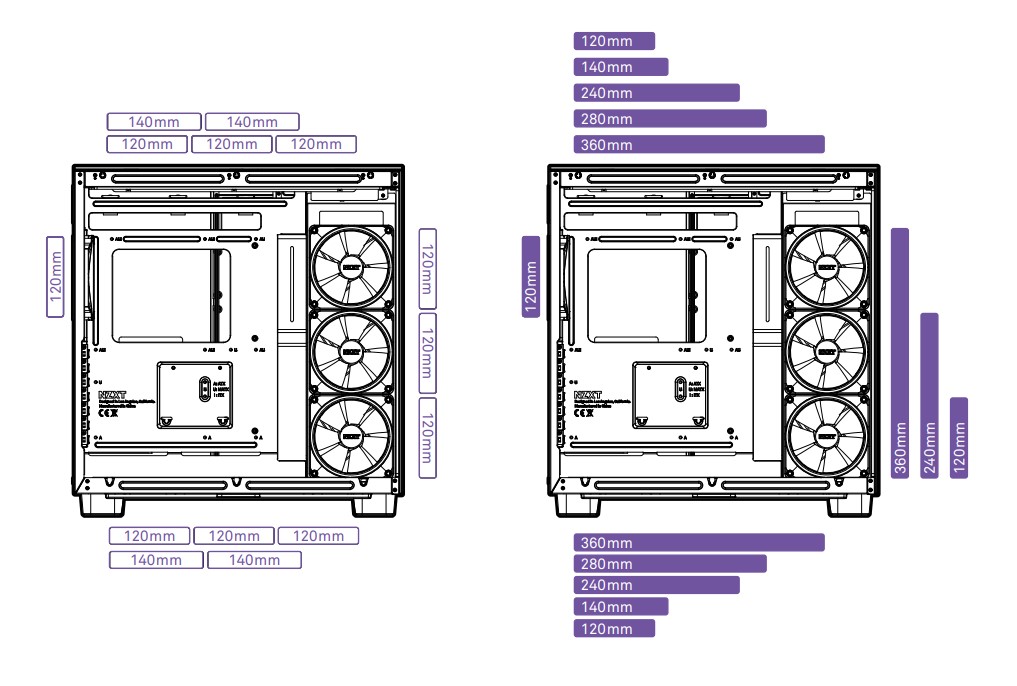
NZXT H9 Eliteのセットアップ
早速、H9 Eliteでセットアップをしてみました。
なお、グラフィックボードを縦置きで装着するには、別売のNZXT製の専用マウントが必要です。
PCパーツを白で統一すると、電源OFF時でも美しく感じます。
さらに、支柱がないおかげで、斜めから見てもケース内部を一望することができます。


電源ONでライティングをしてみました。






グラフィックボードは『Gigabyte GeForce RTX 4080 16GB AERO』を使用しております。
RTX4000シリーズはグラボが大きいことで有名ですが、H9 Eliteなら余裕で入りますね。
グラボによっては斜めになってしまうので、
別途サポートステイを用意した方が良さそうです


こちらは裏面からの写真です。
組み立て前は配線丸見えになってしまうと思いましたが、
メッシュ+フィルターの二重構造のおかげで分からないですね。


こちらは天面の写真です。
撮影当時はDUOファンが国内販売されていませんでしたので、CPU簡易水冷のラジエーターを天面に装着してみました。
Eliteの場合だと見た目的には良くないですね・・・
ラジエーターを天面に取り付けるなら、H9 Flowの方が見た目・金額的にも良さそうです。


後日、DUOファンを購入して天面に設置しました。
ラジエーターと比べると、圧迫感が一切なくなったのが分かります。




さらに、レインボーのライティングに変更してみました。
「ゲーミング感」が出て、圧倒的な存在感を生み出してくれます。




まとめ
最後に、個人的に良かった点・悪かった点をまとめます。


- NZXTでしかできないスタイリッシュなデザイン、白・黒で統一されたカラー
- 支柱が無いのでPC内部を斜めから見ても一望が可能
- 最大10台のファンが搭載可能
- デュアルチャンバー構造なので配線にも余裕があり
- RGB・ファンコントローラーが付属
- NZXT CAMで回転速度とライティングのカスタマイズが可能
- 大型のGPUを装着可能(最大幅435mm)
- HDD, SDDを計最大6台搭載可能
- 価格が高価(税込 37,400円)
- GPUを縦置きするには別売で専用マウントが必要 (GPUによっては斜めになるのでサポートステイもあると安心)
- ケース付属のRGBコネクタが最大6つまでなので、それ以上制御する場合は別売でコントローラーが必要 ※複数セット商品にRGBコントローラーが付属しています。
いかがでしょうか。
最近だとホワイトカラーで統一されたPCが流行っております。
NZXTではホワイトカラーのPCパーツも出揃っておりますので、
ホワイトPCを目指している方にもオススメしたい一品です。
本記事は以上になります。
ここまで見てくださりありがとうございました!
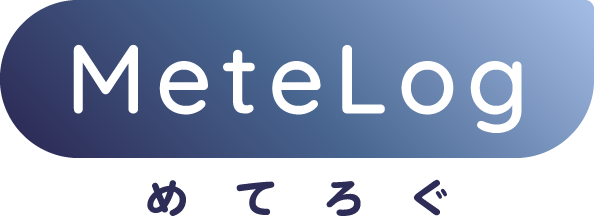























コメント